- Tác giả Jason Gerald [email protected].
- Public 2024-01-19 22:14.
- Sửa đổi lần cuối 2025-01-23 12:51.
Dòng Nokia C3 (bao gồm C3-00 và C3-01) là một bộ sưu tập các điện thoại phổ thông Nokia cung cấp nhiều tính năng hiện đại trong một gói giá cả phải chăng. Thật đáng buồn, ứng dụng YouTube chính thức không hoạt động trên Nokia C3. Mặc dù vậy, điện thoại này có thể truy cập Internet để Bạn vẫn có thể truy cập nội dung YouTube từ trình duyệt trên điện thoại di động của mình. Ngoài ra còn có một số giải pháp khác sẽ giải quyết vấn đề không thể mở ứng dụng YouTube. Đọc để tìm hiểu.
Bươc chân
Phương pháp 1/2: Xem YouTube từ Trình duyệt
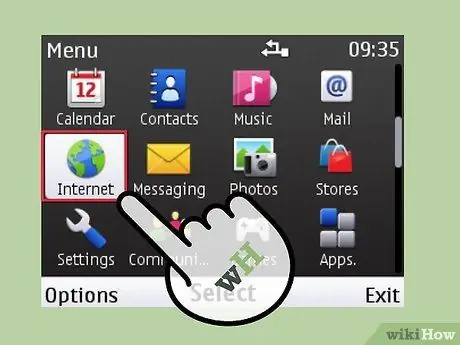
Bước 1. Mở trình duyệt di động
Để bắt đầu, hãy chọn trình duyệt web Nokia thông thường hoặc trình duyệt Opera trên điện thoại C3 từ danh sách ứng dụng và mở nó. Đối với các trình duyệt thông thường, bạn có thể chọn Menu> Internet từ màn hình chính.
Lựa chọn trình duyệt của bạn sẽ không ảnh hưởng đến trải nghiệm của bạn. Bạn thậm chí có thể mở YouTube từ một trình duyệt khác mà bạn đã tải xuống (chẳng hạn như UC Browser.) Nếu một trình duyệt không hoạt động, hãy thử một trình duyệt khác. Nếu như không không có trình duyệt nào hoạt động, hãy thử một trong các giải pháp ứng dụng thay thế được liệt kê bên dưới.
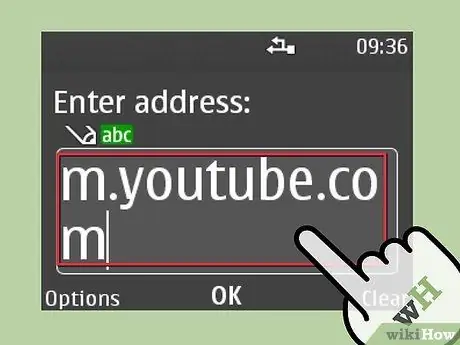
Bước 2. Truy cập trang YouTube dành cho thiết bị di động
Trong thanh địa chỉ của trình duyệt, hãy nhập "m.youtube.com". Bạn sẽ được đưa đến trang YouTube dành cho thiết bị di động được tối ưu hóa cho trải nghiệm xem từ thiết bị di động.
Nếu bạn không thể mở m.youtube.com, thì sự cố có thể là do cài đặt Wi-Fi trên điện thoại của bạn. Từ máy tính, hãy xem trợ giúp bổ sung trên các trang hỗ trợ chính thức cho C3-00 và C3-01
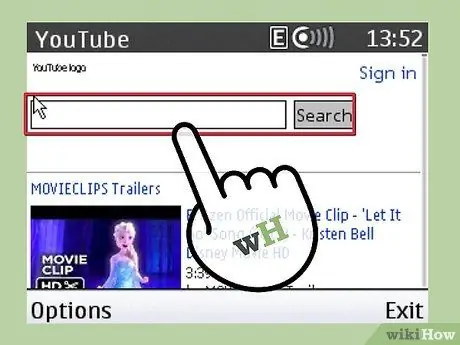
Bước 3. Tìm kiếm video trên YouTube
Chọn trường tìm kiếm trên trang YouTube dành cho thiết bị di động, sau đó sử dụng bàn phím C3 để nhập tiêu đề video hoặc nhập từ khóa cho video bạn muốn xem. Ví dụ: nếu bạn muốn xem một video âm nhạc, hãy nhập "video âm nhạc". Nhấp vào nút "Enter" trên điện thoại của bạn hoặc chọn nút tìm kiếm trong cửa sổ trình duyệt của bạn để tiếp tục.
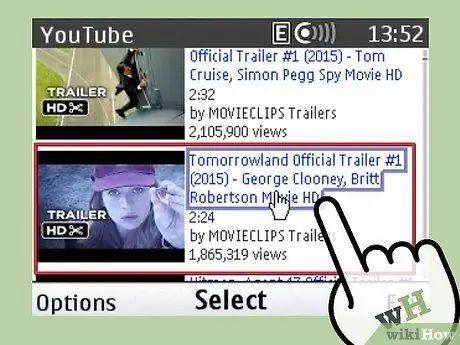
Bước 4. Chọn video
Bây giờ bạn sẽ thấy danh sách các video phù hợp với từ khóa của mình. Chọn một video từ danh sách xuất hiện. Nhấp vào tiêu đề video và video sẽ bắt đầu phát. Thưởng thức video của bạn!
Lưu ý rằng trải nghiệm video bạn sẽ nhận được không hài lòng lắm. Mặc dù điện thoại dòng C3 có thể phát nhiều định dạng video khác nhau, nhưng chúng sẽ chỉ hỗ trợ 320 × 240 pixel và có bộ nhớ trong hạn chế. Điều này có nghĩa là chất lượng video và tốc độ tải video trên điện thoại này sẽ không tốt bằng các điện thoại mới nhất
Phương pháp 2/2: Xem YouTube từ Ứng dụng thay thế
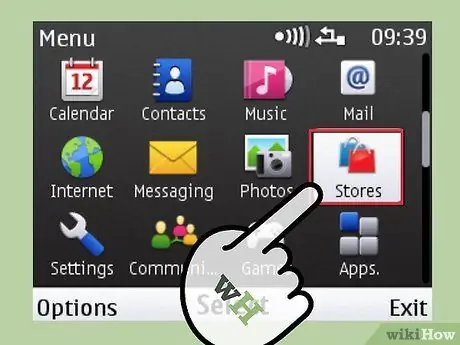
Bước 1. Khởi chạy ứng dụng Cửa hàng Ovi
Cửa hàng Ovi là nơi để tìm và tải về nhiều loại ứng dụng cho điện thoại Nokia. Mặc dù ứng dụng YouTube chính thức không hoạt động trên điện thoại Nokia C3, bạn có thể tải xuống các ứng dụng thay thế từ Cửa hàng Ovi có thể tìm kiếm và xem video YouTube.
- Kết nối điện thoại của bạn với Cửa hàng Ovi bằng cách chọn Menu> Lưu trữ từ màn hình chính của điện thoại. Tùy chọn Cửa hàng sẽ giống như một túi mua sắm màu xanh lam.
- Sau khi điện thoại của bạn được kết nối với Cửa hàng Ovi, bạn có thể sử dụng tùy chọn kính lúp để mở thanh tìm kiếm và bắt đầu tìm kiếm các ứng dụng video. Tải xuống và cài đặt ứng dụng bạn chọn. Dưới đây là một số ứng dụng được đề xuất: sẽ hoạt động trên điện thoại Nokia C3 theo trang web chính thức của Cửa hàng Ovi. Các ứng dụng khác cũng sẽ hoạt động tốt.
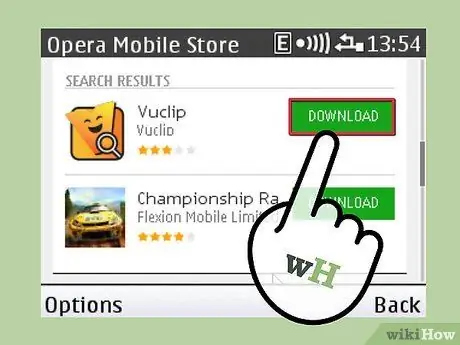
Bước 2. Dùng thử Vuclip
Vuclip là một ứng dụng video có tính năng tối thiểu được thiết kế để hoạt động trên mọi điện thoại và mạng, bao gồm cả điện thoại phổ thông giá rẻ như Nokia C3, chứ đừng nói đến Vuclip lập chỉ mục video YouTube. Điều này có nghĩa là bạn có thể tìm kiếm video YouTube từ Vuclip ngay cả khi bạn không có ứng dụng YouTube.
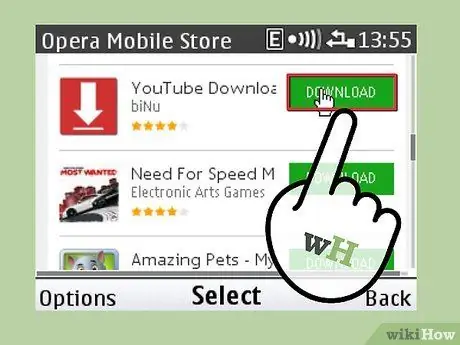
Bước 3. Dùng thử Trình tải xuống YouTube dành cho Nokia
YouTube Downloader được thiết kế để làm đúng như tên gọi của nó: tải video YouTube xuống điện thoại của bạn để bạn có thể xem chúng bất cứ lúc nào. Tuy nhiên, do điện thoại C3 có bộ nhớ tích hợp hạn chế nên số lượng video có thể được lưu trữ là rất ít, trừ khi bạn sử dụng thẻ lưu trữ bên ngoài.
Lưu ý rằng điện thoại Nokia C3 sử dụng thẻ MicroSD làm bộ nhớ ngoài. Với thẻ MicroSD, điện thoại Nokia C3 có thể có thêm dung lượng lưu trữ lên đến 8 GB
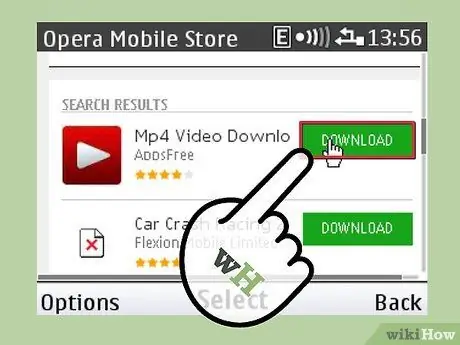
Bước 4. Dùng thử Video HD
HD Video tự cống hiến mình như một ứng dụng video HD cho YouTube. Người dùng HD Video có thể tìm kiếm và xem video từ giao diện của ứng dụng này. Video HD có nhiều điểm chung với ứng dụng YouTube chính thức. Ngoài khả năng video hạn chế trên Nokia C3, HD Video cũng có thể hoạt động trên điện thoại C3 trên trang web chính thức của Cửa hàng Ovi..
Lời khuyên
- Lưu ý rằng điện thoại Nokia C3 chính thức có thể phát video ở các định dạng MP4, AVI, H.264 và WMV. Các tệp video không ở các định dạng này có thể không phát được.
- Nếu bạn gặp phải hiệu ứng "dừng bắt đầu" khó chịu khi xem video trên Nokia C3, hãy dừng video và cho phép tải tệp video cho đến khi hoàn tất. Một số ứng dụng thay thế như Vuclip có thể đệm các tệp video thành nhiều phần cùng một lúc để xem video thú vị hơn.






